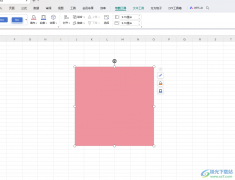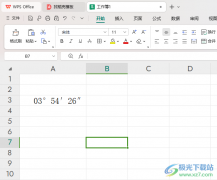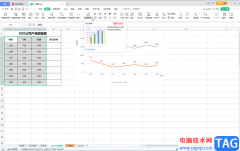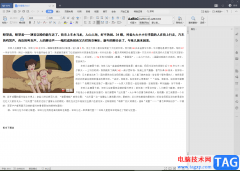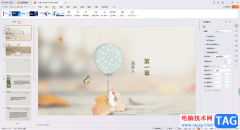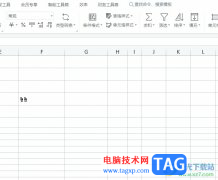一些小伙伴常常会需要使用到wps进行相应的编辑设置,其中会需要对文字进行拼音的添加或者是字体样式的设计等各种操作,其实为文字添加拼音是比较普遍的操作,当你想要为一些重要且突出的文字添加拼音的时候,那么在开始菜单中通过拼音指南选项进行添加操作即可,大家你可以为全文档进行文字拼音的添加,也可以直接给其中一段或者多段文字进行添加拼音,操作起来是非常简单的,下方是关于如何使用WPS文档为文字添加拼音的具体操作方法,如果你需要的情况下可以看看方法教程,希望对大家有所帮助。
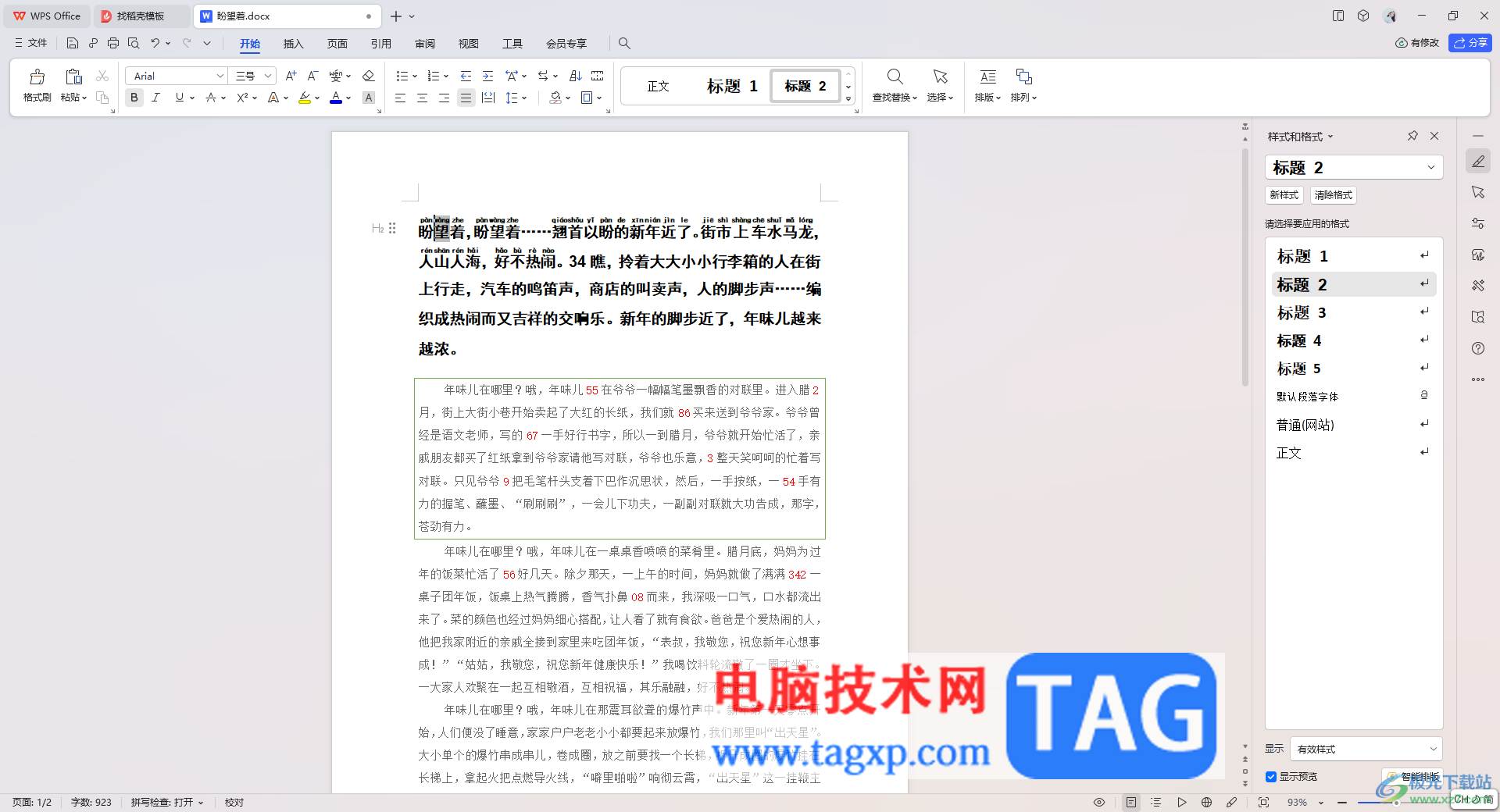
方法步骤
1.首先,我们需要进入到文档中,将需要进行设置的文字选中,再点击工具栏中的【拼音指南】图标。
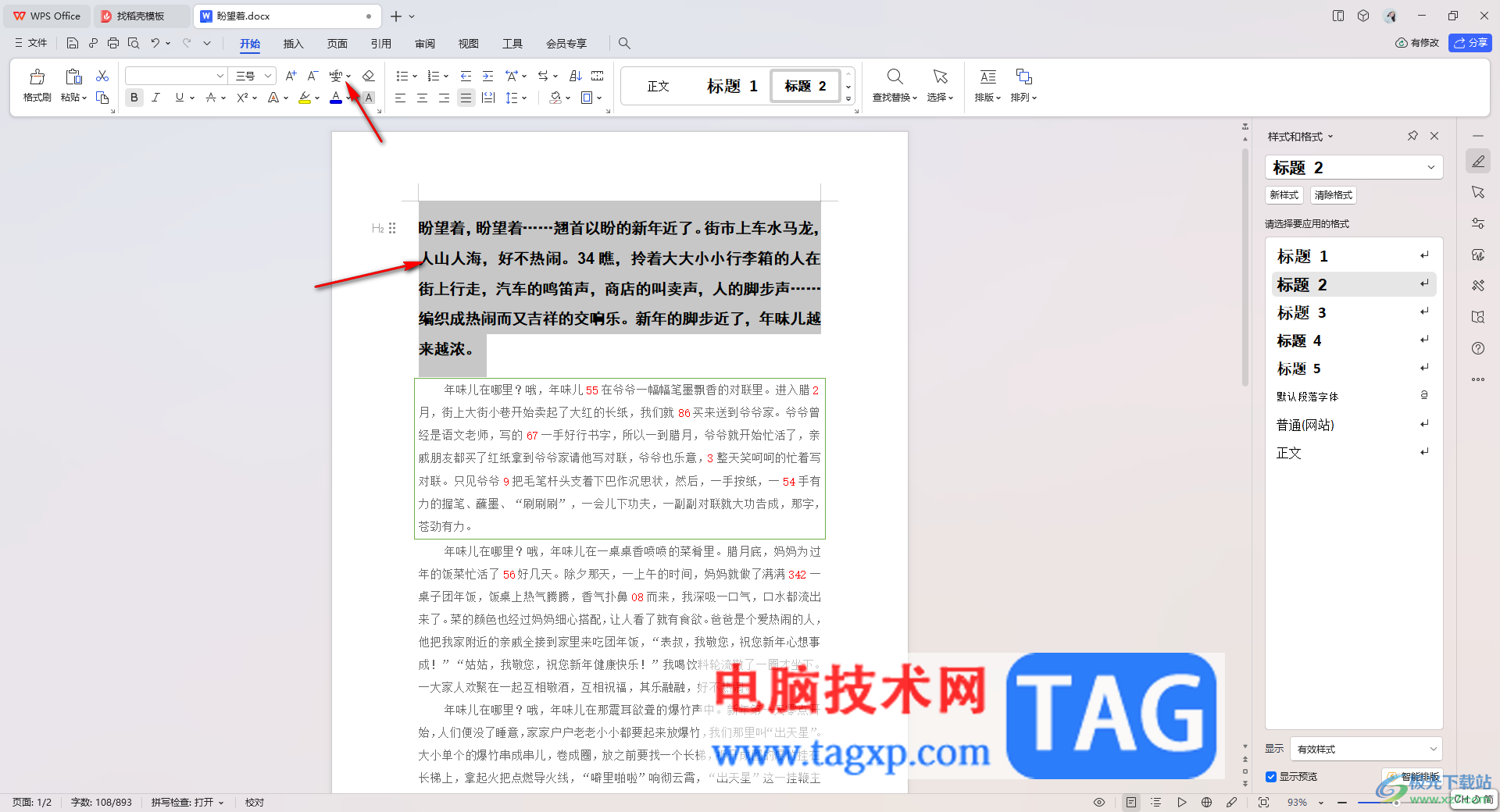
2.之后,在打开的下拉选项中,点击【拼音指南】选项进入。
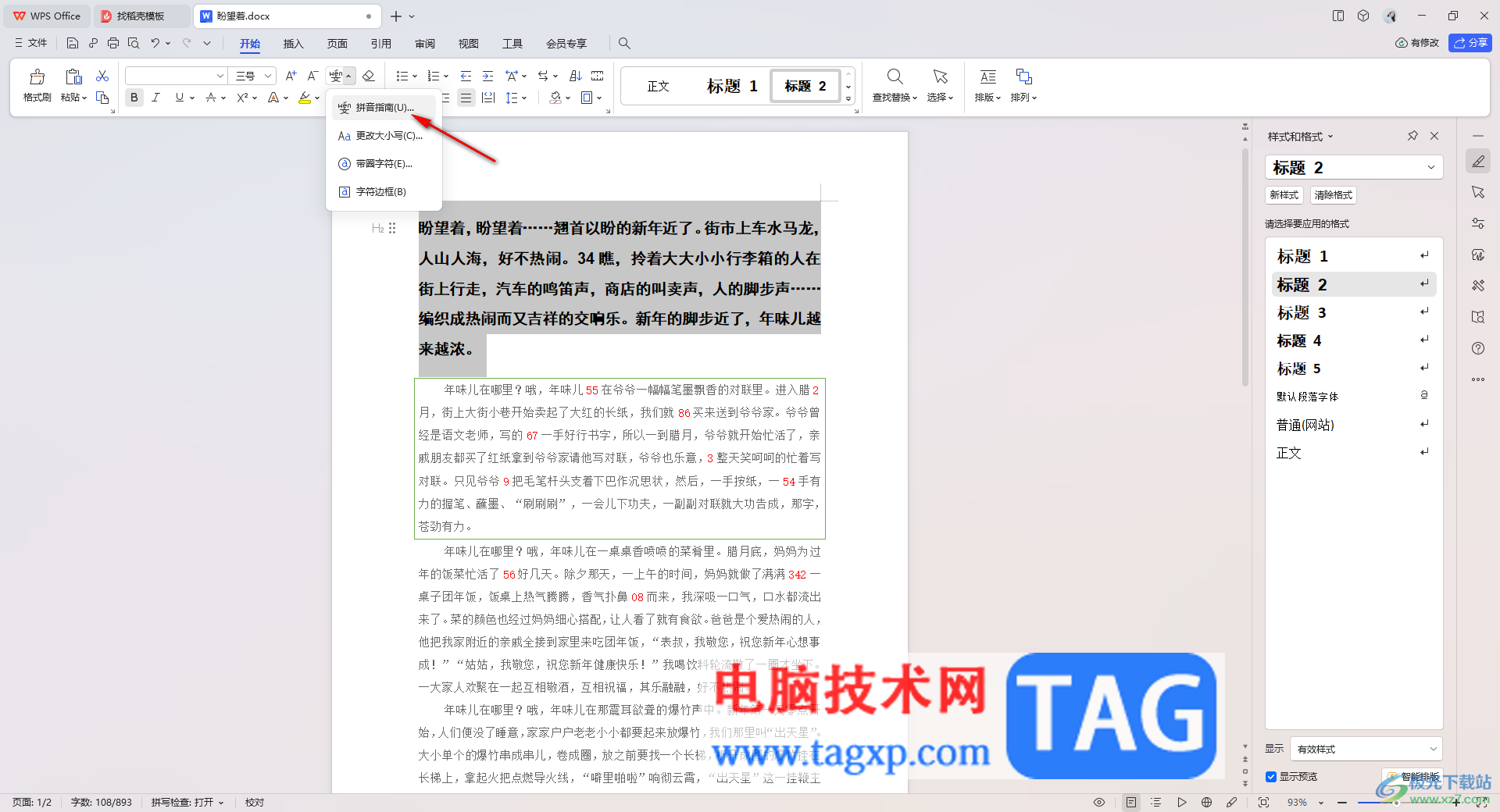
3.这时,你可以看到在打开的窗口中,有一个属性设置,你可以设置一下拼音的居中位置,以及可以设置字体或者字号的设置。
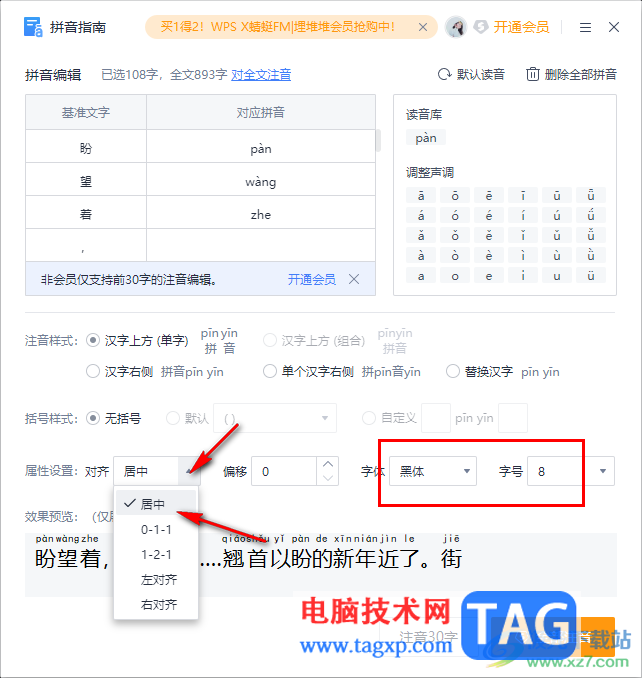
4.之后就可以点击底部的【全部注音】进行点击一下即可,如果你不是会员的情况下,只能注音30个。
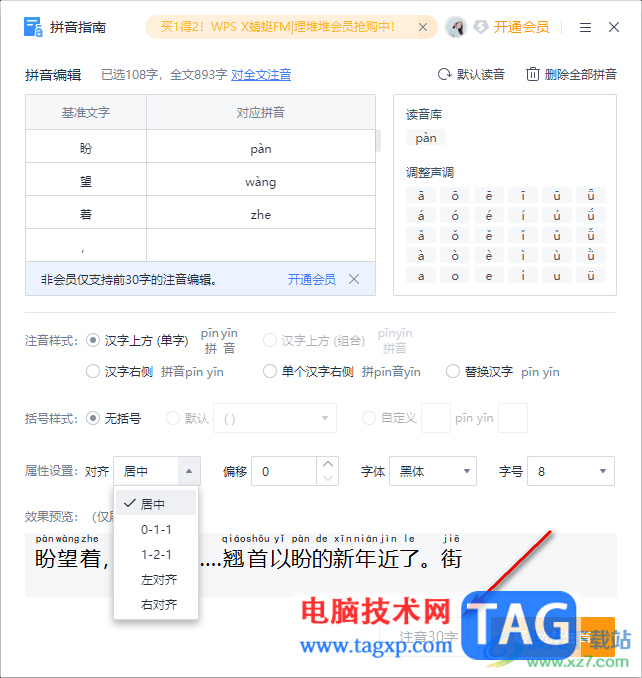
5.这时你返回到文档编辑页面中,你可以查看到文档中刚刚选中的文字已经被注音了,如图所示。
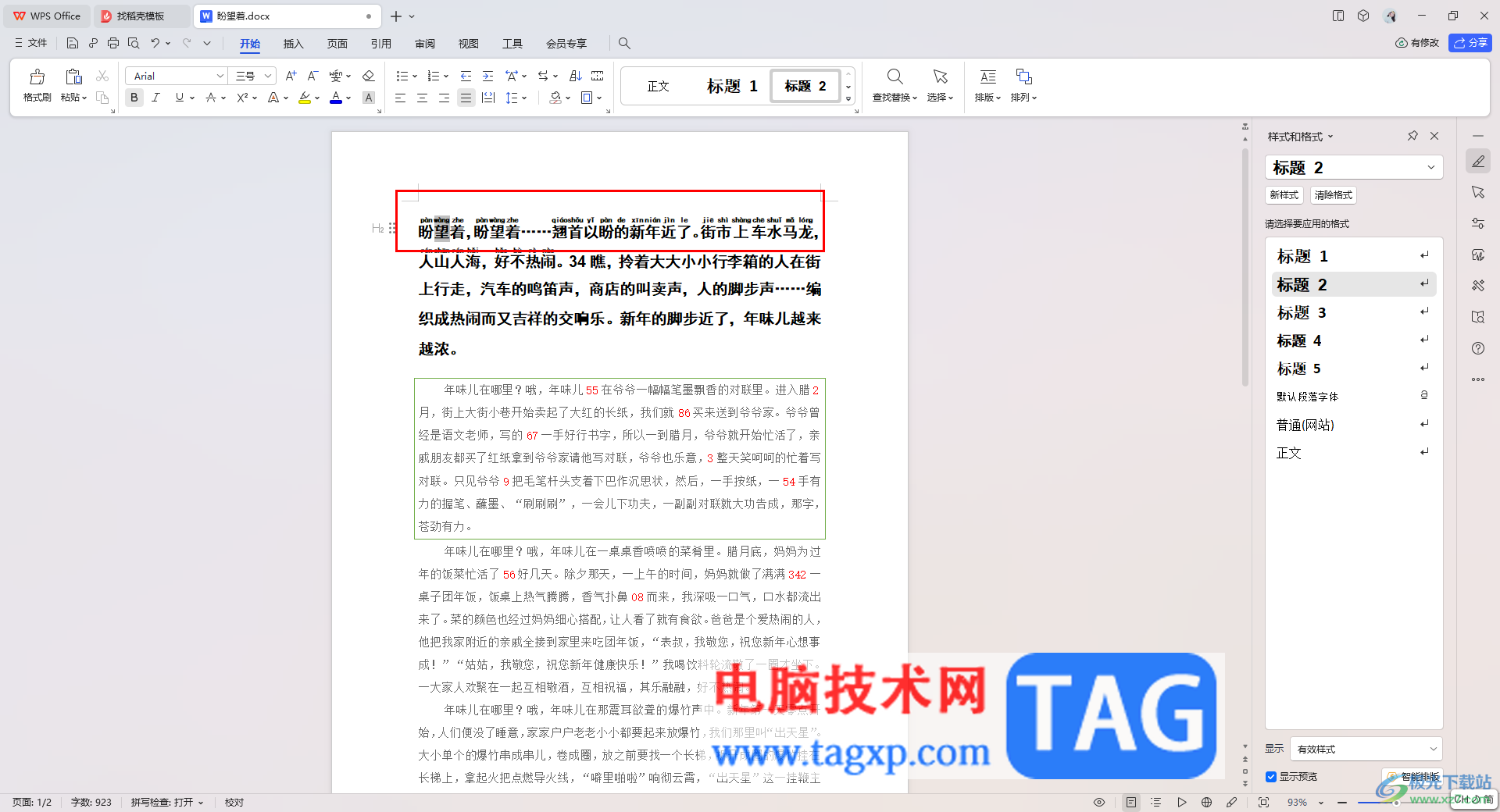
以上就是关于WPS文档进行注音的具体操作方法,大家在使用这款软件的过程中,会编辑很多的文字内容,想要给其中一些文字进行注音的情况,那么就可以通过拼音指南进行操作就好了,非常的简单,感兴趣的话可以操作试试。